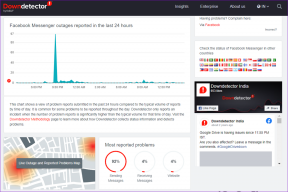3 אפליקציות שיתוף הלוח הטובות ביותר עבור אנדרואיד
Miscellanea / / November 29, 2021
כשזה מגיע לניהול הלוח, גם Windows וגם אנדרואיד השתפרו עם הזמן. אתה יכול לגשת בקלות להערות וקליפים ישנים בברירת המחדל שלך אפליקציית מקלדת בטלפון אנדרואיד שלך, בעוד ש-Windows מציגה לך רשימה של כל דברים שהעתקת לאחרונה. עם זאת, כשמדובר בסנכרון הטקסט והתוכן המועתקים בין מכשירי Windows ו-Android, אין שיטה מקורית (עדיין) שדרכה תוכל להשיג זאת.

זה אומר שתצטרך להדביק פסקאות ארוכות ומשוכללות באפליקציות כמו Google Keep. אמנם זה עושה את העבודה, אבל זה תהליך ארוך. למרבה המזל, יש מעט יישומי שיתוף בלוח עבור טלפונים אנדרואיד המאפשרים לך לשתף תוכן בין המחשב הנייד והטלפון של Windows שלך.
הדבר הטוב הוא שאלו דורשים תהליך התקנה חד פעמי ראשוני. ברגע שזה נעשה, אתה יכול לשתף הערות בצורה חלקה בין המחשב הנייד לטלפון שלך. נשמע מעניין, נכון?
אז הנה ההמלצות שלנו לאפליקציות השיתוף הטובות ביותר בלוח עבור טלפונים אנדרואיד.
הערה: אלו הן אפליקציות של צד שלישי, וזה חכם שלא לעשות זאת להעתיק מידע רגיש כגון סיסמאות, מספרי כרטיסי אשראי, או אפילו פרטי ביטוח. Guiding Tech לא תישא באחריות לכל אובדן נתונים במהלך השימוש באפליקציות אלו.
גם על Guiding Tech
1. Alt-C
אם אתה מחפש אפליקציית אנדרואיד חינמית המאפשרת לך לסנכרן את קטעי הטקסט שהועתקו, אז אפליקציית Alt-C היא האחת בשבילך. זה עובד בכל האפליקציות והדפדפנים ב-Windows. עליך להגדיר סדרה של מקשי קיצור (חוץ משילוב ברירת המחדל Ctrl+C ו-Ctrl+V) והאפליקציה תדאג לכל השאר.
ל-Alt-C יש אפליקציית חלונות ייעודית שדרכה היא פועלת, וכאן תצטרכו להגדיר את סדרת המקשים החמים. לאחר העתקת סדרת טקסט לאנדרואיד שלך, היא תופיע בחלון האפליקציה. לחלופין, אתה יכול ללחוץ על מקשי Alt+V כדי להדביק את הטקסט.

התקנת האפליקציה היא תהליך פשוט. תקבל קוד אבטחה בטלפון האנדרואיד שלך, אותו עליך להזין באפליקציית Windows. לאחר יצירת החיבור, הסנכרון יתבצע. זהו זה.
לאפליקציית אנדרואיד של Alt-C יש ממשק פשוט, ואתה יכול להתאים אישית את מספר הפריטים המועתקים שברצונך לשמור. במקביל, כל הטקסט המועתק יוצג בעמוד הבית, ובכך יקל עליך להתייחס אליהם מאוחר יותר.


בעוד ש-Alt-C לא צריך אף אחד הרשאה מיוחדת להפעלה באנדרואיד שלך, ייתכן שיהיה עליך להפעיל את תכונת ההעתקה וההדבקה חוצה-מכשירים. כדי לעשות זאת, עבור לאפליקציית הטלפון שלי במערכת Windows שלך, ולאחר מכן עבור אל הגדרות > תכונות.
קבל Alt-C
2. קליפברד
בניגוד לזה שלמעלה, Clipbrd הוא הרחבה של Google Chrome. משמעות הדבר היא שאינך צריך להתקין תוכנת צד שלישי במחשב האישי שלך. עם זאת, תצטרך להיכנס באמצעות מזהה דוא"ל הן בתוספי Android והן בתוספי Chrome.
לאחר אימות האישורים, תוכל להעתיק ולהדביק תוכן ישירות למחשב האישי שלך וממנו. התהליך די פשוט ואינו זקוק להרשאה או הרשאה מיוחדת.

אמנם זה פשוט בהשוואה לזה שלמעלה, אבל אתה לא ניגש להיסטוריית הלוח. זה דוחף טקסטים הלוך ושוב, וזהו בערך.
לאפליקציית Clipbrd לאנדרואיד יש כמה אפשרויות התאמה אישית. לדוגמה, אתה יכול להגדיר את הטלפון שלך לרטט בכל פעם שהוא מזהה משהו מועתק למחשב האישי שלך ולהיפך.

למרות שמדובר בתוסף Chrome, הפונקציות שלו אינן מוגבלות לחלון Chrome בלבד. נוכל לסנכרן בצורה חלקה טקסט בין הטלפון שלנו לפנקס רשימות ב-Windows.
השורה התחתונה היא כל עוד אתה רוצה אפליקציה נטולת סלסולים, אפליקציית Clipbrd צריכה להתאים לדרישות שלך מצוין. Clipbrd טוען שקטעי הטקסט אינם מאוחסנים בשרתים שלהם, והתוכן מוצפן לפני ההעברה.
קבל Clipbrd
גם על Guiding Tech
3. קליפ ענן
אם אתה מחפש לסנכרן טקסט בין חלון Google Chrome לטלפון האנדרואיד שלך, אפליקציית Clip Cloud בעלת השם המתאים מתגלה כבחירה המושלמת. כמו זה שלמעלה, גם זה הוא תוסף לכרום, ותצטרך להיכנס באמצעות מזהה Google שלך הן באפליקציית Android והן בתוסף.
קליפ ענן עובד קצת אחרת מאלה שלמעלה. במהלך הבדיקות שלנו, נוכל לסנכרן בקלות כתובות URL באמצעות הפקודה Send to Clip Cloud. עם זאת, אם עליך לשלוח קטע טקסט מפוסט או מאמר, תצטרך לפתוח את התוסף ולהדביק את הטקסט בתיבה.

לאחר שתסיים, הם יהיו זמינים מיידית בטלפון שלך. למרבה המזל, סנכרון טקסט מהטלפון למחשב הוא סופר קל, ואתה רק צריך להעתיק אותו, והשאר יטופל על ידי האפליקציה. לחילופין, אתה יכול לפתוח את האפליקציה וללחוץ על כפתור שלח כדי לשלוח שוב את הטקסט שהועתק.

בניגוד לשתי האפליקציות שלמעלה, Clip Cloud היא אפליקציה בתשלום, והמנוי מתחיל בסביבות 1.2 דולר לשלושה חודשים. גם כאן, התוכן מוצפן באמצעות אלגוריתם AES ונשלח באמצעות Google Cloud Message.
קבל קליפ ענן
גם על Guiding Tech
לגשר על הפער בסטייל
מלבד האפליקציות שלמעלה, אפליקציית My Phone של מיקרוסופט מאפשרת לך לעשות זאת גישה והעברה של קטעי טקסט בין הטלפון למחשב. עם זאת, תכונה זו זמינה במספר טלפונים נבחרים של סמסונג כמו סדרת Samsung Galaxy Note20 וסדרת Galaxy S21. שיטה זו תהיה אמינה יותר מנקודת מבט אבטחה.
שים לב שסינכרון התוכן בין הטלפון למחשב ישתמש בנתוני אינטרנט. באופן טבעי, גם הטלפון וגם המחשב האישי שלך יצטרכו להישאר מחוברים ל-Wi-Fi או לנתונים ניידים, אם כי זה לא בהכרח חייב להיות אותה רשת.